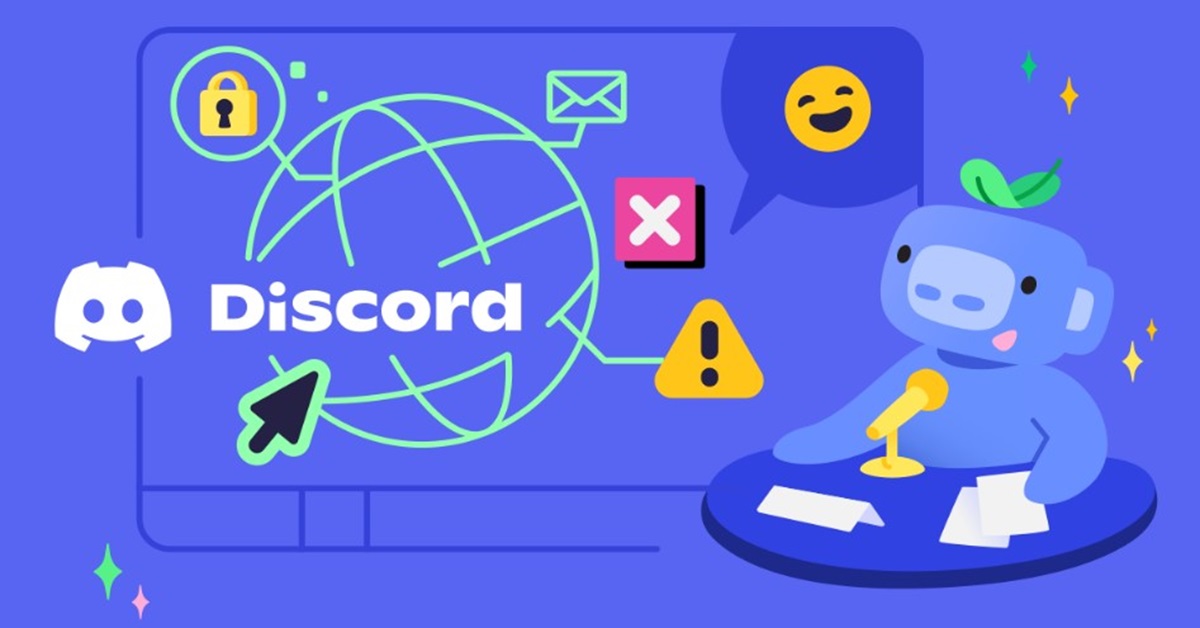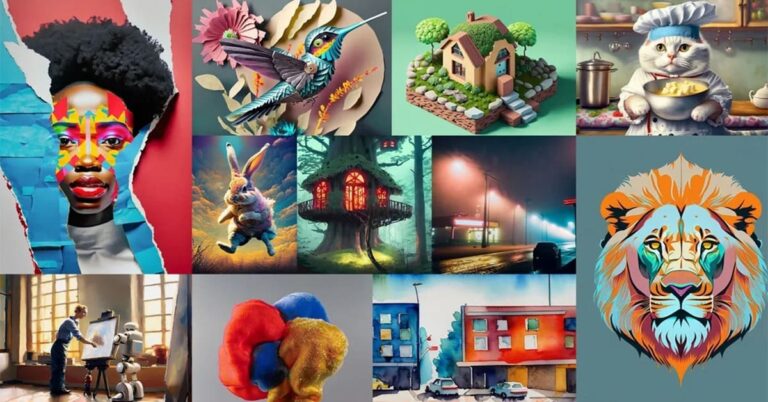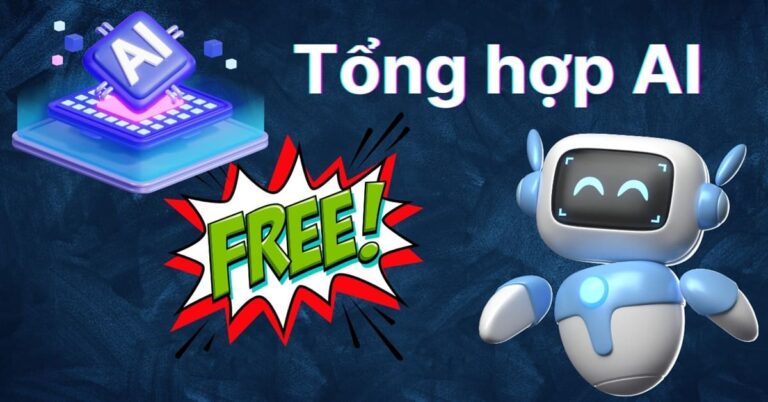Trong thời đại được đánh dấu bằng kết nối kỹ thuật số và nhu cầu liên lạc liền mạch, Discord đã nổi lên như một nền tảng sôi động thúc đẩy cộng đồng, cuộc trò chuyện và kết nối. Cho dù bạn là game thủ, sinh viên, chuyên gia hay đơn giản là người muốn tương tác với những người có cùng chí hướng, ứng dụng này đều cung cấp một không gian linh hoạt để tương tác và cộng tác.
Tìm hiểu Discord là gì?
Discord là ứng dụng trò chuyện thoại, video và văn bản. Nền tảng được hàng chục triệu người từ 13 tuổi trở lên sử dụng để trò chuyện với cộng đồng và bạn bè. Mọi người sử dụng ứng dụng này hàng ngày để nói về nhiều thứ. Từ các dự án nghệ thuật và chuyến du lịch gia đình, bài tập về nhà và hỗ trợ sức khỏe tinh thần. Đây là ngôi nhà dành cho các cộng đồng thuộc mọi quy mô, nhưng được sử dụng rộng rãi nhất bởi các nhóm nhỏ và năng động, những người thường xuyên nói chuyện.
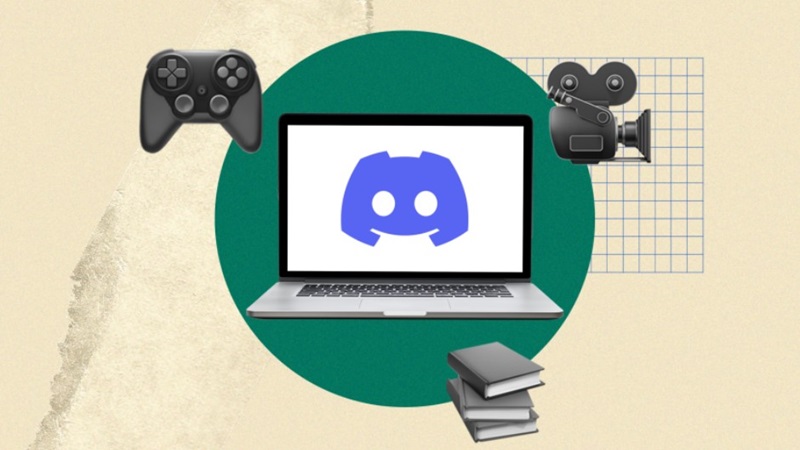
Phần lớn các Servers của ứng dụng là không gian riêng tư. Thường chỉ dành cho những người được mời để các nhóm bạn bè và cộng đồng giữ liên lạc. Ngoài ra còn có các cộng đồng lớn hơn, cởi mở hơn, thường tập trung vào các chủ đề cụ thể. Ví dụ như các trò chơi phổ biến như Minecraft và Fortnite. Người dùng có quyền kiểm soát người họ tương tác và trải nghiệm của họ trên Discord.
Mọi người yêu thích không gian trò chuyện này vì đây là ngôi nhà chung cho tất cả cộng đồng và nhóm bạn của họ. Đó là nơi họ có thể là chính mình và dành thời gian với những người khác có cùng sở thích và sở thích với họ. Cuộc trò chuyện ở đây được thúc đẩy bởi những người bạn chọn và chủ đề bạn chọn để nói.
Cách tham gia Discord
Có hai cách để bạn tham gia vào cộng đồng này, đó là hai phương thức sau đây:
Sử dụng trình duyệt hoặc tải ứng dụng
Bạn có thể dễ dàng tham gia ứng dụng này bằng cách sử dụng dịch vụ trên trình duyệt trên máy tính. Hoặc tải xuống ứng dụng miễn phí có sẵn cho Android, iOS, Linux, macOS và Windows. Sau khi tải ứng dụng, bạn thực hiện đăng ký tài khoản mới hoặc truy cập vào tài khoản hiện tại của mình để bắt đầu.
Nếu chưa có tài khoản hoặc mới chỉ tham gia lần đầu. Xem ngay hướng dẫn thiết lập tài khoản mà chúng tôi gửi đến ngay sau đây.
Tham gia Discord qua một server
Bạn có thể tham gia bằng cách tìm kiếm một Servers, chấp nhận lời mời hoặc tạo Servers của riêng bạn. Một Servers được tạo thành từ các kênh mà các thành viên sử dụng để liên lạc. Trên thực tế, tính năng trò chuyện video của ứng dụng khiến nó trở thành một sự thay thế tuyệt vời cho Zoom. Servers (và các kênh trong các Servers đó) xuất hiện trên thanh bên trái. Danh sách thành viên Servers xuất hiện ở bên phải. Ở trên cùng (hoặc ở dưới cùng trên thiết bị di động), bạn có thể:
- Thêm và nhắn tin cho bạn bè
- Tìm kiếm và xem liệu bạn có được nhắc đến trong cuộc trò chuyện hay không.
Một người dùng miễn phí có thể tham gia tối đa 100 Servers, trong khi người đăng ký trả phí có thể tham gia 200 Servers.
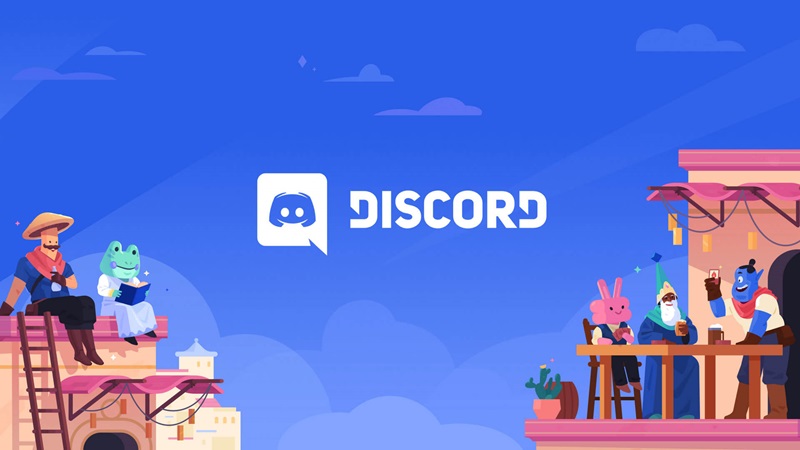
Ngoài ra, nền tảng còn cho phép bạn tùy chỉnh thông báo Servers và đặt cho mình một biệt hiệu khác nhau cho mỗi Servers đã tham gia. Tuy nhiên, bây giờ bạn chỉ có thể có một tên người dùng tổng thể. Bạn cũng có thể mời bạn bè mà bạn đã thêm từ Server này sang Server khác, mặc dù bạn bè không cần chia sẻ Servers để liên lạc.
Một Servers có thể có tới 500.000 thành viên (250.000 trên Servers mới). Điều đó có nghĩa là chủ sở hữu phải liên hệ với bộ phận hỗ trợ của nền tảng để có thêm dung lượng Servers nhằm tránh lỗi kết nối nếu có hơn 25.000 người trực tuyến đồng thời. Một Servers đạt tối đa 50 danh mục và 500 kênh.
Cách thiết lập tài khoản Discord trên máy tính
Để sử dụng và tham gia cộng đồng trò chuyện này, bạn cần tạo một tài khoản cá nhân để truy cập ứng dụng.
Bước 1: Mở trang web chính thức của ứng dụng
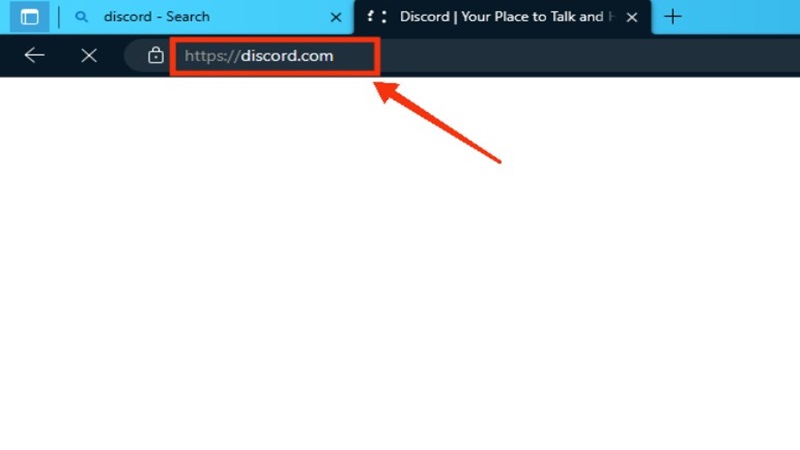
Bước 2: Click vào nút “Đăng nhập”. Sau khi bạn đã truy cập trang web chính thức, hãy chuyển tới góc trên bên phải và chọn nút “Đăng nhập”.
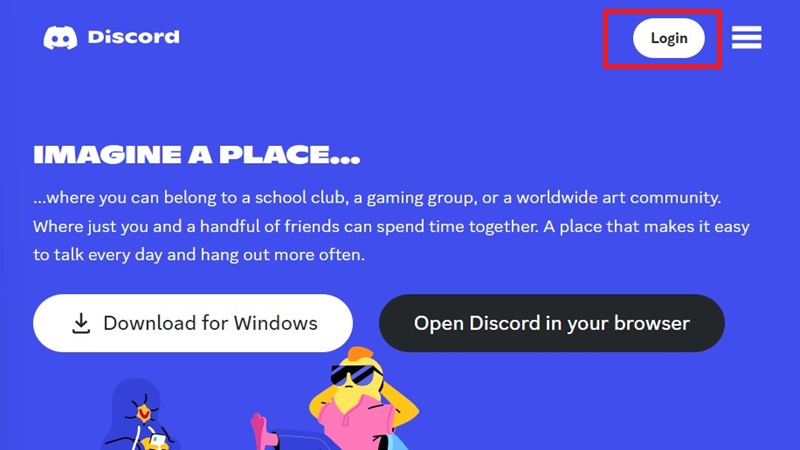
Bước 3: Click vào “Đăng ký”.
Khi đến màn hình chào mừng quay lại, bạn sẽ được nhắc đăng nhập bằng tài khoản hiện tại của mình. Để tạo tài khoản mới trên Discord, hãy nhấp vào tùy chọn “Đăng ký” nằm bên dưới nút Đăng nhập.
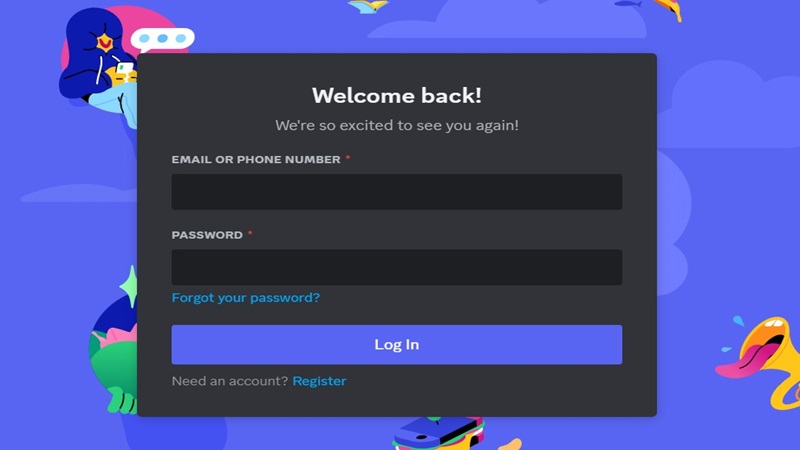
Bước 4: Thêm chi tiết cơ bản của bạn và nhấp vào “Tiếp tục”
Bạn cần điền đầy đủ các thông tin cần thiết để tạo tài khoản mới. Khi bạn đã cung cấp tất cả thông tin được yêu cầu, hãy nhấp vào nút “Tiếp tục” để chuyển sang bước tiếp theo.

Bước 5: Xác nhận bạn không phải Robot.
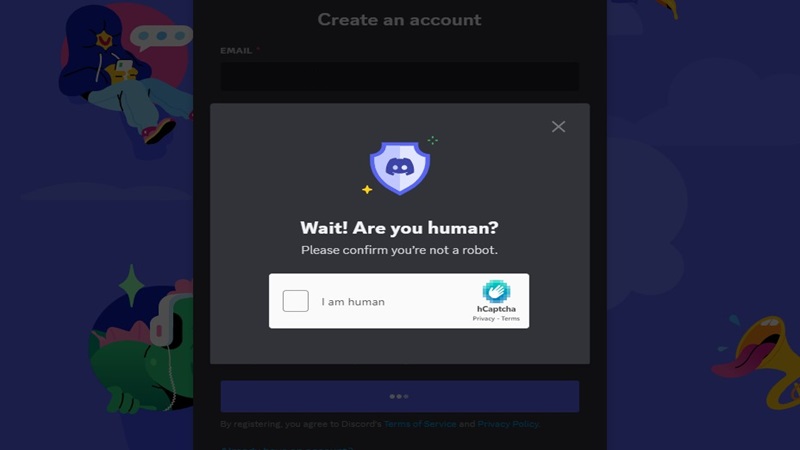
Bước 6: Xác minh tài khoản của bạn. Ở đầu màn hình, bạn sẽ thấy một tab màu xanh lục nhắc bạn xác minh tài khoản Gmail của mình.
Bước 7: Mở Email của bạn và nhấp vào Email xác minh.
Bước 8: Click vào “Xác minh email”.
Như vậy bạn đã tạo được tài khoản thành công và có thể quay trở lại trang web, đăng nhập và sử dụng.
Cách tạo tài khoản Discord trên thiết bị di động – Android và iOS
Bạn cũng có thể tạo tài khoản để tham gia cộng đồng thú vị này từ chiếc điện thoại di động của mình.
Bước 1: Mở ứng dụng trên điện thoại của bạn.
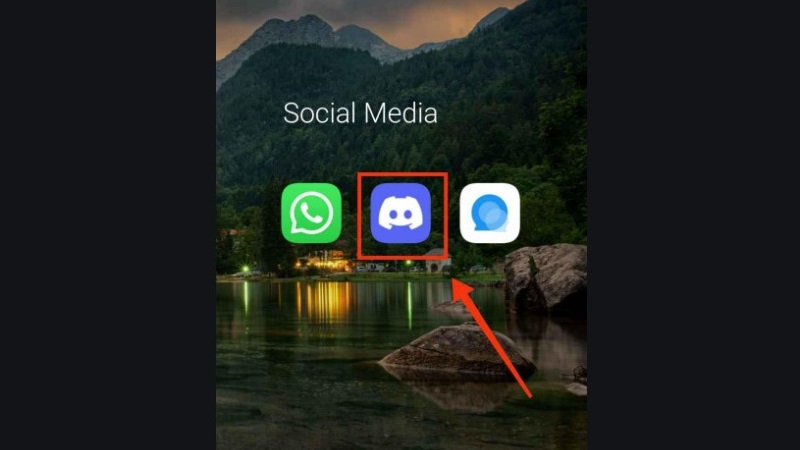
Bước 2: Bấm vào “Đăng ký”.
Sau khi khởi chạy ứng dụng Discord, bạn sẽ được chào đón bởi màn hình chào mừng. Để bắt đầu quá trình đăng ký, hãy nhấn vào nút “Đăng ký”.
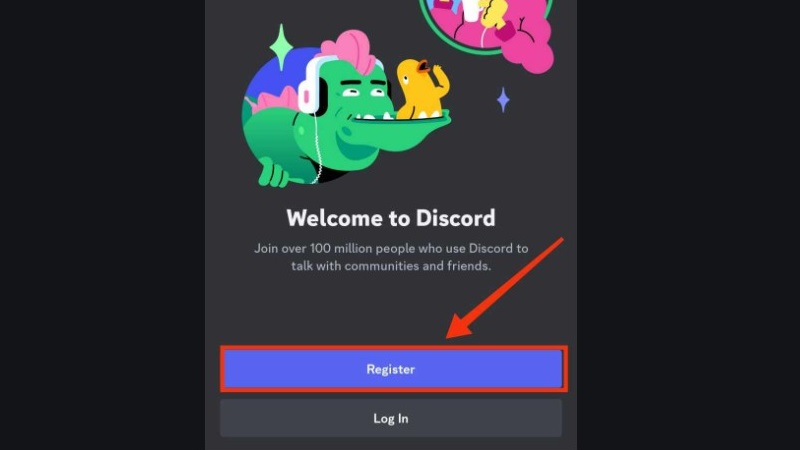
Bước 3: Nhập Số Điện Thoại hoặc Email.
Nếu bạn đã chọn phương thức “Email”, hãy nhập địa chỉ email của bạn và nhấp vào “Tiếp theo”. Ngược lại, nếu bạn đã chọn phương thức “Điện thoại”, hãy nhập số điện thoại của bạn và nhấp vào “Tiếp theo”.
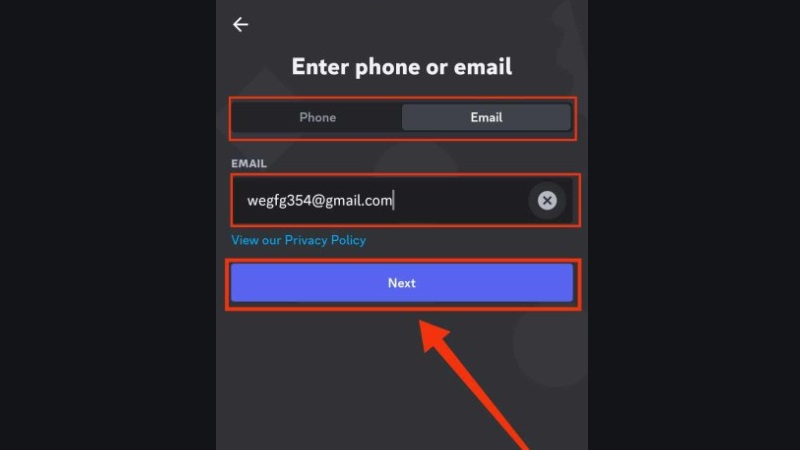
Bước 4: Nhập Mã xác minh hoặc xác nhận.
Khi bạn đã nhập số điện thoại của mình, mã xác minh sẽ được gửi đến thiết bị di động của bạn. Chỉ cần nhập mã và nhấp vào “Xác minh”.

Bước 5: Nhập tên hiển thị và nhấn Next.
Tiếp theo, nhập Tên hiển thị của bạn, tên này sẽ hiển thị công khai trên Discord hoặc bạn có thể chọn bỏ qua bước này và chỉnh sửa Tên hiển thị của mình sau. Sau đó, xác nhận lời nhắc Captcha.
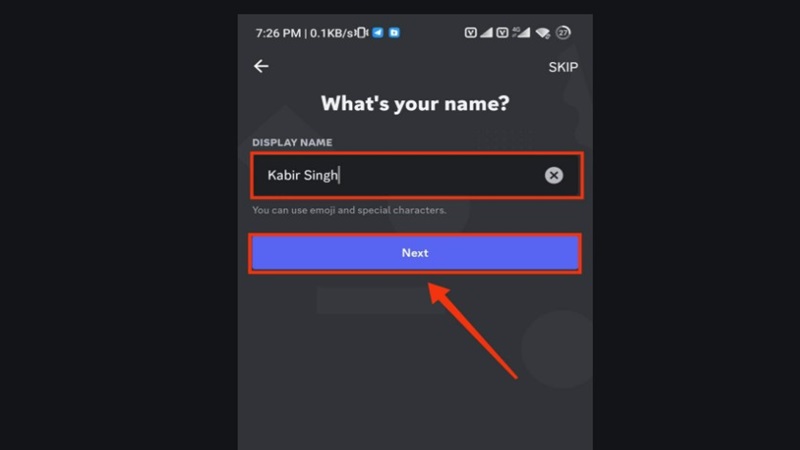
Bước 6: Trong phần “Tạo tài khoản”, hãy cung cấp tên người dùng và mật khẩu bạn đã chọn. Sau đó, nhấp vào nút “Tiếp theo” để chuyển sang bước tạo tài khoản tiếp theo.
Bước 7: Nhập “Ngày sinh” của bạn và nhấp vào nút “Tạo tài khoản”. Nhập ngày sinh của bạn sau đó nhấp vào nút “Tạo tài khoản”.
Bước 8: Click “Xác nhận”.
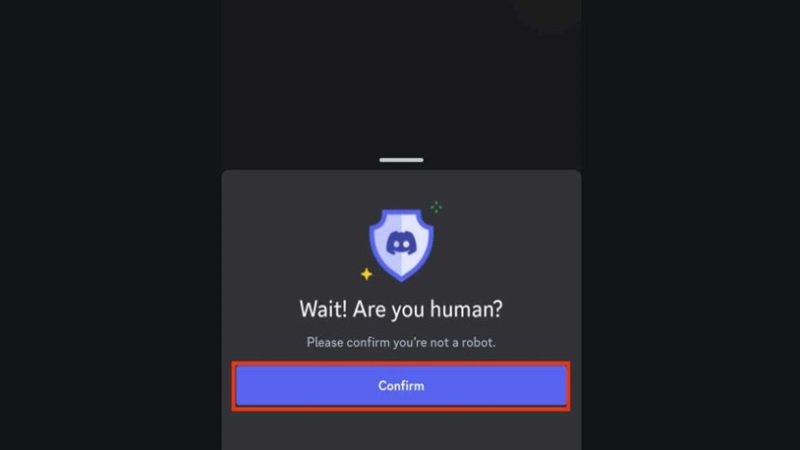
Bước 9: Chọn Ảnh hồ sơ và nhấn “Tiếp theo”.
Bước 10: Bật Tìm kiếm bằng Email và nhấn “Tiếp theo”.
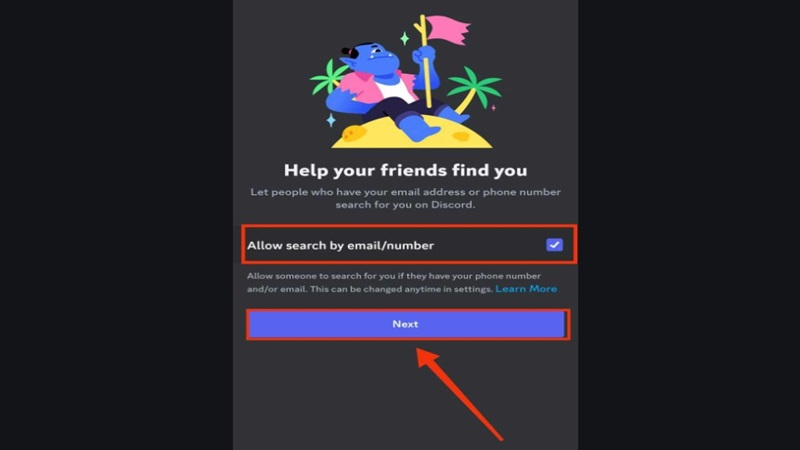
Cách sử dụng Discord đơn giản dành cho người mới
Bạn có thể sử dụng ứng dụng này cùng với bất kỳ hoạt động nào khác mà bạn đang thực hiện. Giả sử bạn có một nhóm bạn chơi game đối kháng vào cuối tuần. Tất cả các bạn đều có thể kết nối liền mạch với cùng một Servers bằng cách khởi chạy và truy cập nó từ bất kỳ thiết bị nào.
Bằng cách đó, team của bạn có thể nói chuyện vui vẻ về kỹ năng của nhau trong Mortal Kombat 1 hoặc Street Fighter 6, bất kể nền tảng console hay PC. Ngoài ra, ứng dụng này còn là một giải pháp thay thế đặc biệt xuất sắc cho ứng dụng trò chuyện thoại phụ của Nintendo Switch Online.
Có các servers riêng để tùy chọn tham gia
Discord cung cấp cả Servers riêng và công cộng.
Servers riêng
Là servier mà người dùng sử dụng để chơi và trò chuyện với bạn bè thay vì người lạ. Hoặc cho bất kỳ loại hình giao tiếp nào đòi hỏi bí mật.
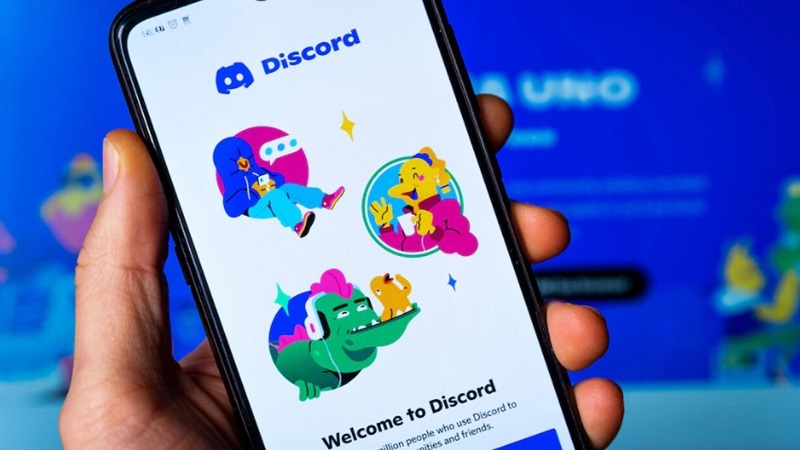
Servers công cộng
Dành cho những người hâm mộ cùng một chủ đề để trò chuyện và nuôi dưỡng cộng đồng. Bạn cũng có thể tạo biểu tượng cảm xúc tùy chỉnh cho câu chuyện cười trong Servers Discord của mình. Người điều hành có thể cấm những người dùng có hành vi mà họ cho là có vấn đề gây ảnh hưởng đến cộng đồng. Trên thực tế, các nhà phát triển trò chơi nổi tiếng với việc tương tác với người dùng trên các Server đã được xác minh dành riêng cho tựa game của họ.
Sử dụng như một ứng dụng hỗ trợ
Mặc dù có các tính năng video nhưng ứng dụng này không cạnh tranh với Twitch. Và cả các nền tảng phát trực tiếp trò chơi điện tử khác. Thay vào đó, nền tảng này giống một ứng dụng có tính bổ sung cho Twitch hơn. Trong khi xem người phát trực tiếp yêu thích của mình, bạn có thể tương tác với những người hâm mộ khác. Người truyền phát có thể thưởng cho những người hâm mộ của mình. Khi họ đồng bộ hóa tài khoản ứng dụng với tài khoản Patreon, Twitch hoặc YouTube, họ nhận được quyền truy cập liên tục vào Servers miễn là họ vẫn đăng ký.
Một số câu hỏi về cách tạo tài khoản Discord
Khám phá thêm một số câu hỏi thường gặp khi tạo tài khoản và tham gia cộng đồng trao đổi được nhiều người yêu thích này thông qua phần sau đây nhé:
Có thể tạo một tài khoản ứng dụng mới với cùng một email không?
Không, không thể sử dụng cùng một email cho nhiều tài khoản Discord. Nói chung, địa chỉ email là số nhận dạng duy nhất cho mỗi tài khoản trực tuyến. Tuy nhiên, nếu bạn muốn tạo nhiều tài khoản trên cùng một nền tảng bạn phải có một địa chỉ email riêng biệt cho mỗi tài khoản.
Có thể có nhiều tài khoản trên nền tảng không?
Có, bạn có thể đăng nhập vào 5 tài khoản bằng Trình chuyển đổi tài khoản.
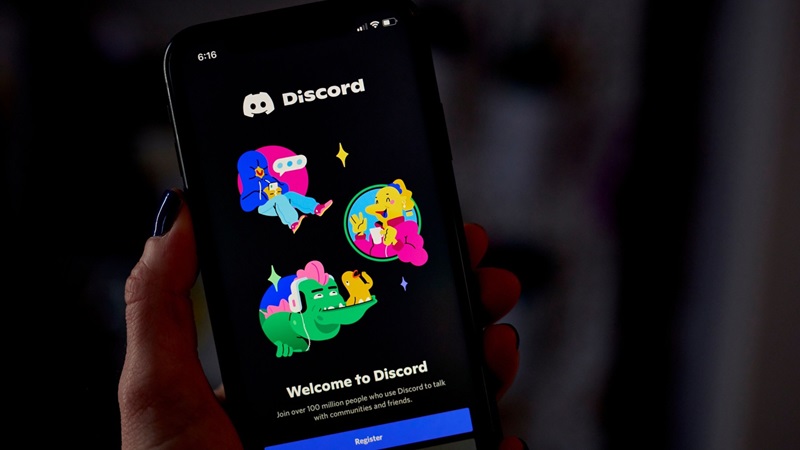
Ai đó có thể xem email của tôi trong Discord không?
Không, người khác không thể truy cập địa chỉ email của bạn trên ứng dụng. Nền tảng này đảm bảo tính bảo mật bằng cách không tiết lộ địa chỉ email của bạn cho bất kỳ ai. Email tài khoản vẫn ở chế độ riêng tư và không hiển thị khi ai đó xem hồ sơ của bạn. Ngay cả quản trị viên máy chủ cũng không thể truy cập email của bạn.
Nền tảng này có tốn tiền không?
Đây là nền tảng mà bạn có thể tải xuống miễn phí. Tuy nhiên, người dùng có thể tận hưởng các tính năng bổ sung cao cấp với Discord Nitro. Có hai cấp độ là: Discord Nitro Basic có giá 2,99 USD mỗi tháng hoặc 29,99 USD mỗi năm, và Discord Nitro Standard với 9,99 USD mỗi tháng hoặc 99,99 USD mỗi năm. Bạn sẽ nhận được những tính năng và dịch vụ tương ứng với số tiền mà bạn bỏ ra để đăng ký sử dụng nền tảng.
Kết luận
Discord nổi bật như một nền tảng linh hoạt giúp thu hẹp khoảng cách và nuôi dưỡng cộng đồng. Ứng dụng có khả năng truy cập và tính thân thiện với người dùng trên nhiều nền tảng. Cho dù trên máy tính, ứng dụng web hay thiết bị di động, quá trình tạo tài khoản của nền tảng vẫn trực quan. Quá trình được thiết kế để phù hợp cho nhiều đối tượng sử dụng.
Xem thêm: